Beim Skalieren eines geometrischen Objekts oder einer Gruppe von Objekten ändert das Programm deren Höhe und Breite im Verhältnis zu einem Punkt und gemäß der von Ihnen festgelegten Koeffizienten.
================================================
Skalierung durch einen festen Koeffizienten
Skalierung durch einen Schritt-Koeffizienten
Skalierung durch Referenz (Beispiele)
Skalierung durch Referenz 1: Eingeben eines Werts
Skalierung durch Referenz 2: Zeigen auf ein Objekt
Skalierung durch Referenz 3: Festlegen der Referenz mit zwei Klicks
================================================
Skalierungseigenschaften

 Kopieren Belässt das ursprüngliche Objekt
an seinem Platz.
Kopieren Belässt das ursprüngliche Objekt
an seinem Platz.
 Abstand wählen (Verfügbar,
wenn ein Zielobjekt in den Modi Übertragen, Skalieren, Spiegeln und Drehen
gewählt wird) Startet den Modus in den Transformationsmodi Übertragen,
Skalieren, Spiegeln und Drehen. Ein Beispiel zur Verwendung dieser Funktion
finden Sie in Beispiel 2 unten.
Abstand wählen (Verfügbar,
wenn ein Zielobjekt in den Modi Übertragen, Skalieren, Spiegeln und Drehen
gewählt wird) Startet den Modus in den Transformationsmodi Übertragen,
Skalieren, Spiegeln und Drehen. Ein Beispiel zur Verwendung dieser Funktion
finden Sie in Beispiel 2 unten.
Abstand wählen (Verfügbar, wenn ein Skalierungsmittelpunkt festgelegt ist) Startet den Modus zur Auswahl des Objekts, dessen Länge als Referenz oder Ziel der Skalierung dient. Beispiele zur Verwendung dieser Funktion sind Beispiel 2 und Beispiel 3 unten.
Proportional Skalieren Behält das proportionale
(Ox-Oy) Verhältnis der Originalobjekte in den skalierten Objekten bei
— d.h. die Objekte werden gleichmäßig entlang der Koordinatenachsen skaliert.
Die Eigenschaften Skala Y und Y
sind nicht verfügbar, wenn dieser Modus verwendet wird.
Skala X Legt den Koeffizienten fest, um den die Objekte horizontal skaliert werden. (Muss größer sein als 0.00.) Bei einem Wert von 1.00 wird das skalierte Objekt mit der gleichen Länge wie das ursprüngliche entlang der X-Achse projiziert. Ein Wert größer 1.00 macht das Objekt länger; ein Wert zwischen 0.00 und 1.00 macht das Objekt kürzer.
X Legt den Koeffizienten fest, um den die Objekte vertikal skaliert werden. (Muss größer sein als 0.00.) Bei einem Wert von 1.00 wird das skalierte Objekt mit der gleichen Länge wie das ursprüngliche entlang der Y-Achse projiziert. Ein Wert größer 1.00 macht das Objekt höher; ein Wert zwischen 0.00 und 1.00 macht das Objekt flacher. Nicht verfügbar beim proportionalen Skalieren, wenn der Koeffizient in Skala X auf beide Koordinatenrichtungen angewandt wird.
Schritt X Legt den Koeffizienten für einen Horizontalschritt fest. (Muss größer sein als 0.00.) Die Objekte werden horizontal nur mit den Koeffizienten für X skaliert, die gleich dem Wert oder durch den Wert in Schritt X teilbar sind.
Y Legt den Koeffizienten für einen Vertikalschritt fest. (Muss größer sein als 0.00.) Die Objekte werden vertikal nur mit den Koeffizienten für Y skaliert, die gleich dem Wert oder durch den Wert in Y teilbar sind. Nicht verfügbar beim proportionalen Skalieren, wenn der Koeffizient in Skala X auf beide Koordinatenrichtungen angewandt wird.
Referenz Ein Längenwert, der so skaliert werden sollte, dass die Länge eines anderen Objekts erreicht wird.
Eine kontextbezogene Bearbeitungsleiste erscheint oberhalb des Grafikbereiches.
 .
.HINWEIS: Wenn Proportional
Skalieren
gewählt ist, sind Skala Y und Schritt
Y nicht verfügbar: das Programm wendet den Skalierungskoeffizienten
(Skala X) und den Wert des Schritts (Schritt X) auf beide Koordinatenachsen an.
Ein dynamisches Bild des skalierten Objekts oder der skalierten Objekte erscheint.
Skalieren mithilfe einer Referenz wird meist angewandt, wenn Sie ein Objekt oder einen Abstand - Referenz genannt - aus einer Auswahl auswählen möchten, um die Länge eines anderen Objekts oder eines Abstands - Ziel genannt - zu übernehmen. Gehen Sie wie folgt vor:
1. Legen Sie einen Referenzwert in Zusammenhang mit der Auswahl fest.
2. Geben Sie das Ziel an.
Im Ergebnis errechnet das Programm aus den beiden Werten einen Skalierungsfaktor. Dieser errechnete Skalierungsfaktor — Ziel/Referenz — wird dann auf die gesamte Auswahl angewandt.
So können Sie die Referenz festlegen:
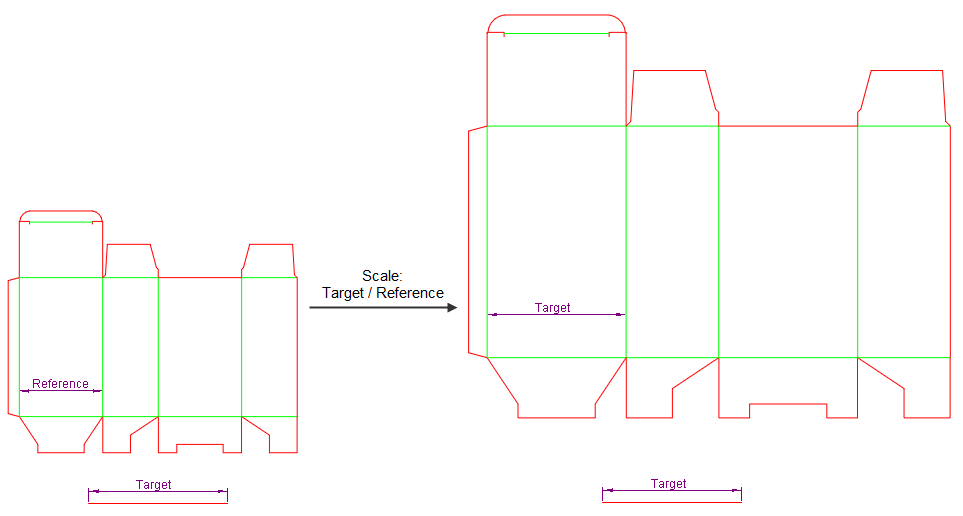
Ein Karton mit den Maßen 90 x 60 x 150 soll proportional so skaliert werden, dass die Breite 90 der Länge eines Objekts außerhalb der Auswahl entspricht (in der Abbildung gezeigt).
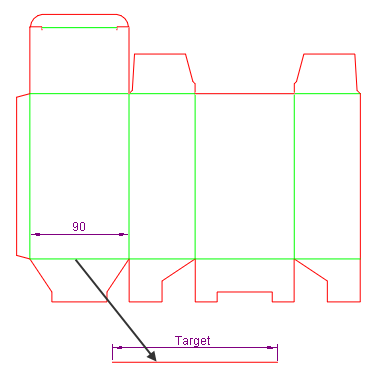
 in der kontextbezogenen
Bearbeitungsleiste nicht gedrückt ist.
in der kontextbezogenen
Bearbeitungsleiste nicht gedrückt ist.

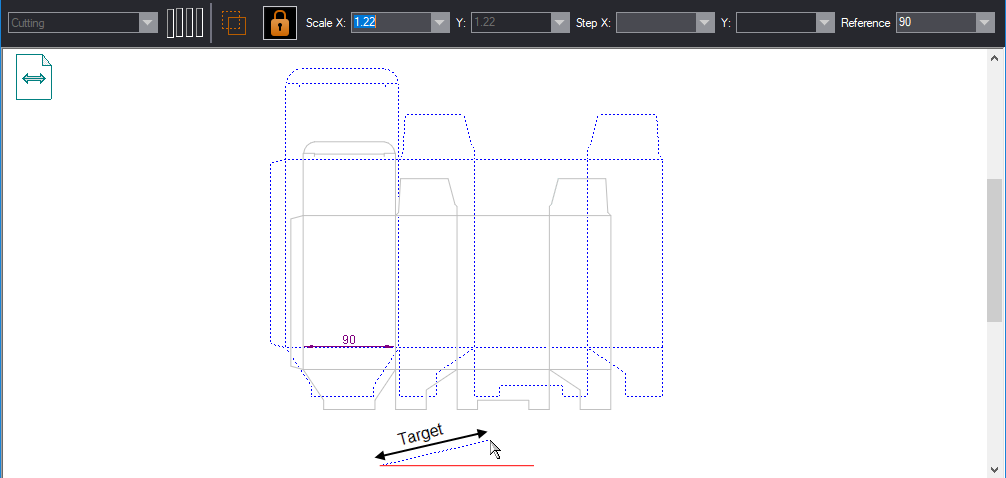
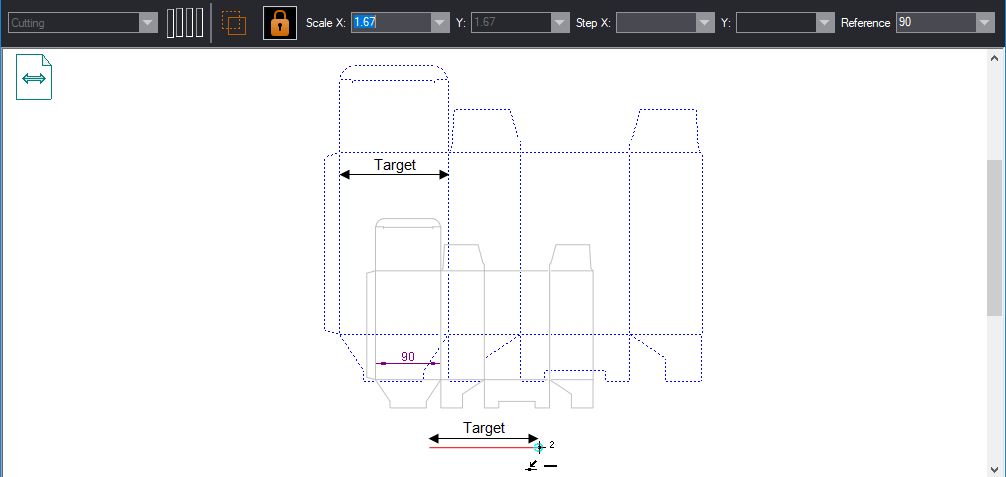
Eine neue Zeichnung erscheint; sie stellt eine skalierte Version des Originals dar. Da ein Kopieren des Originalobjekts nicht gewählt war, ist die Originalzeichnung verschwunden.
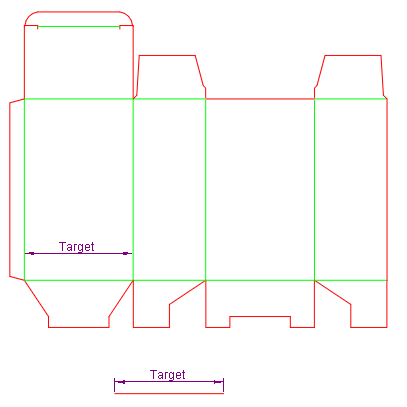
=============
Bei diesem Verfahren wird eine Auswahl skaliert, indem eine Referenz aus der Länge einer ihrer Objekte extrahiert und dann zum Zielabstand gemacht wird.
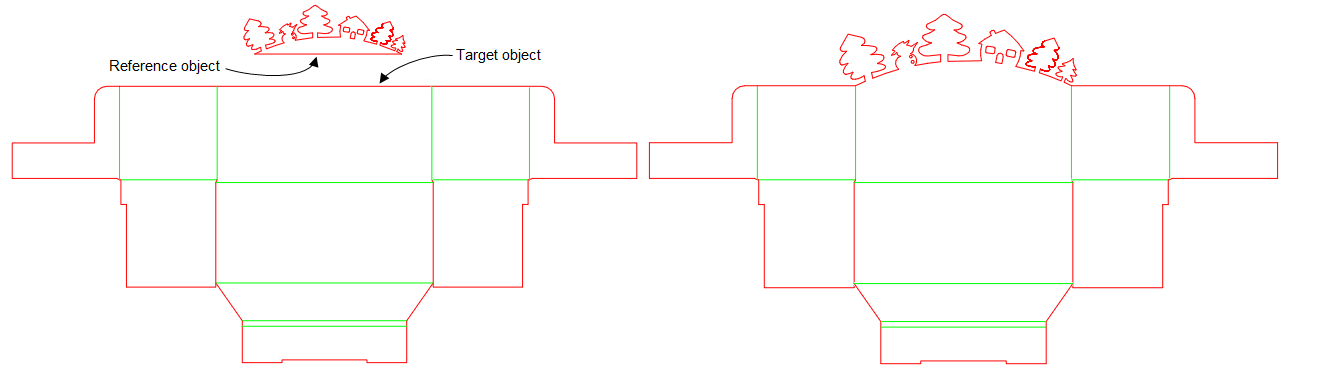
Wir verwenden das Referenzobjekt der ersten Form und machen es zum Zielobjekt der Struktur.
1. Wählen Sie die Form aus.
2. Führen Sie einen der folgenden Schritte aus:
Klicken Sie auf Skalieren
in der Transformationen-Werkzeugleiste.
Klicken Sie im Menü Transformationen auf Skalieren.
Drücken Sie Strg+T+S.
Das Programm geht automatisch in den Modus Beziehungen nur mit spitzen Objekten erkennen. (Ein mausberührtes Objekt ist jedes Objekt, das vom Mauszeiger berührt wird.) In diesem Modus wird jedes Objekt, das die Maus berührt, hervorgehoben, und dessen Enden werden durch kleine Kreuzsymbole markiert (wie dargestellt).
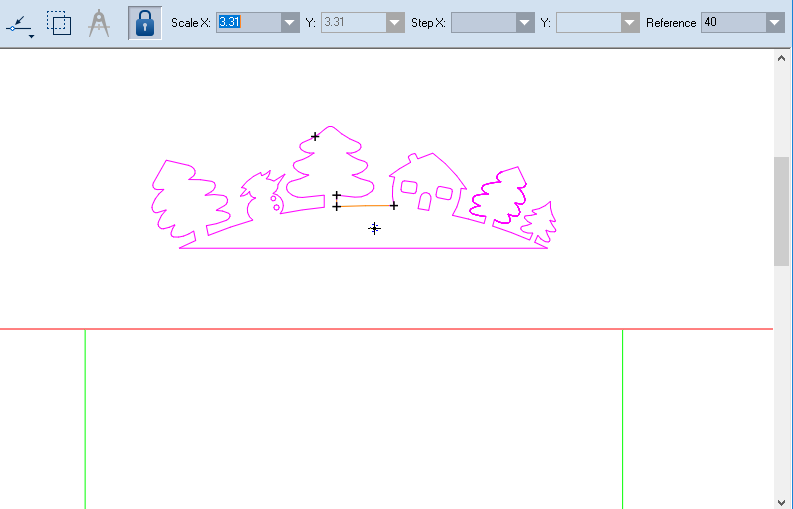
HINWEIS: Drücken Sie Strg, um den Satz der mausberührten Objekte zu löschen. Danach sind die mausberührten Objekte nicht mehr hervorgehoben und die Kreuzsymbole verschwinden.
3. Klicken Sie auf eine beliebige Stelle, um den Skalierungsmittelpunkt festzulegen.
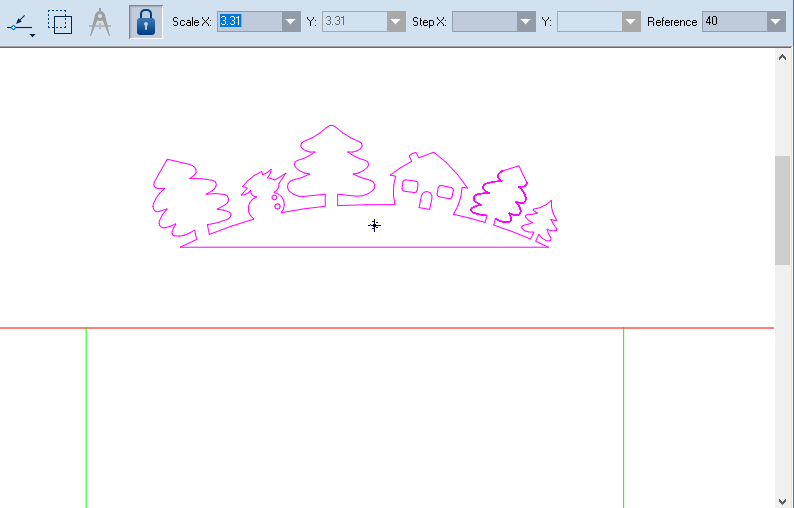
Wir fahren fort mit der Festlegung des Referenzabstands, mit dem wir die gewählte Form skalieren werden. Wir extrahieren diesen Abstand, indem wir auf ein Objekt in der Auswahl zeigen.
4. Klicken Sie in der kontextbezogenen Bearbeitungsleiste auf Abstand wählen  .
.
5. Drücken und halten Sie die Strg-Taste, zeigen Sie auf das Objekt, das Sie als Referenz verwenden wollen und klicken Sie.
WICHTIG: Warten Sie mit dem Klicken, bis ein kleiner Zirkel als Mauszeiger erscheint (wie dargestellt). Dieser Mauszeigertyp zeigt an, dass Sie sich jetzt im Modus zum Extrahieren der Objektlänge befinden.
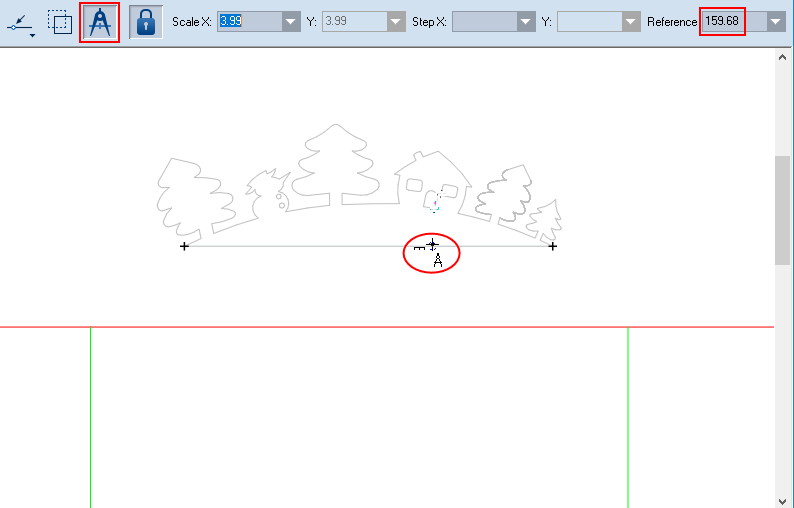
Ein Referenzobjekt wurde festgelegt, dessen Länge in Referenz in der kontextbezogenen Bearbeitungsleiste aufgezeichnet worden ist.
Im nächsten Schritt legen wir mithilfe der Länge eines Objekts einen Zielabstand fest.
 .
.WICHTIG: Warten Sie mit dem Klicken, bis ein kleiner Zirkel als Mauszeiger erscheint (wie dargestellt). Dieser Mauszeigertyp zeigt an, dass Sie sich jetzt im Modus zum Extrahieren der Objektlänge befinden.
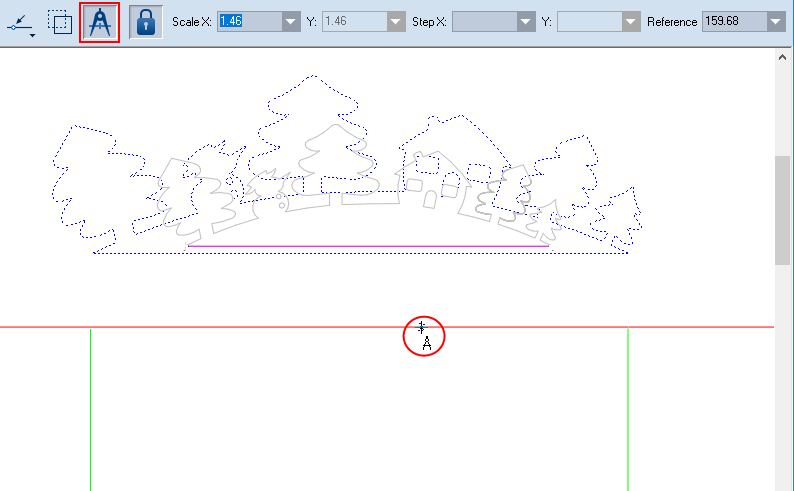
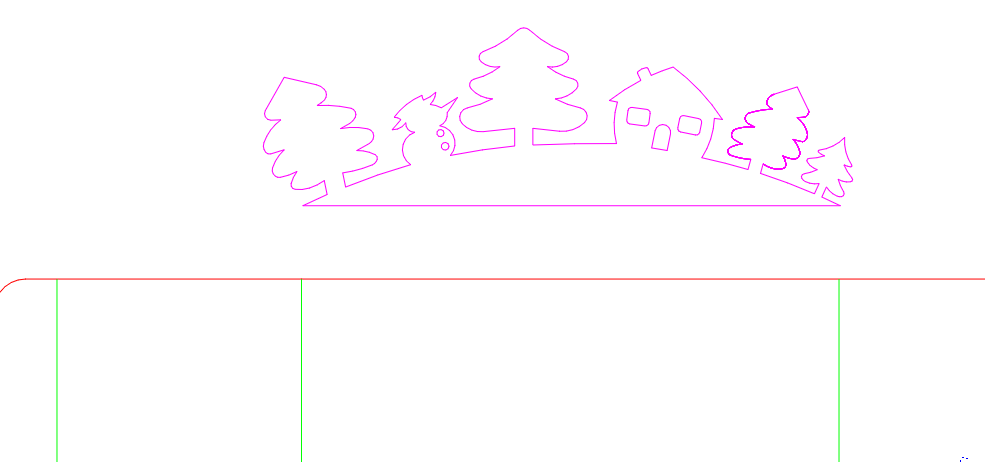
Die Auswahl wurde so skaliert, dass das Referenzobjekt die Länge des Zielobjekts hat.
Bei diesem Verfahren wird eine Auswahl skaliert, indem eine Referenz aus dem Abstand zwischen zwei Klicks extrahiert und dann zum Zielabstand gemacht wird. In diesem Fall wird eine Schneeflocke so skaliert, dass sie in ein perforiertes Loch passt (wie abgebildet).
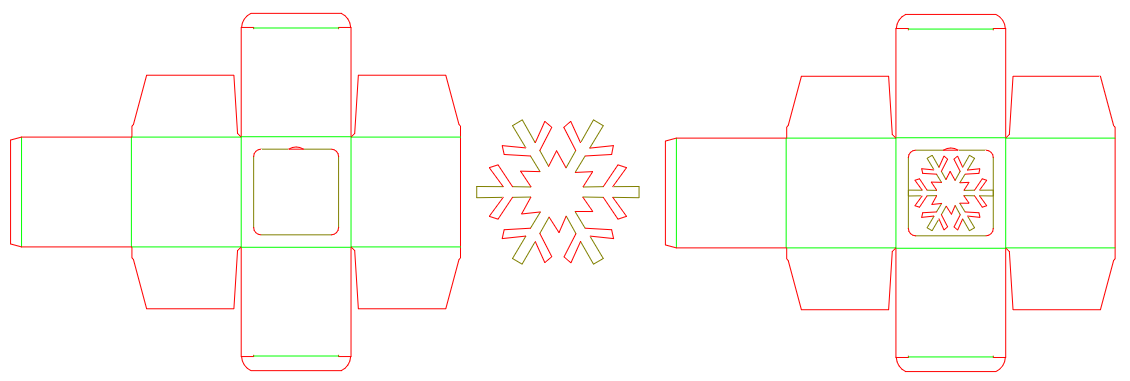
1. Wählen Sie die Schneeflocke aus.
2. Führen Sie einen der folgenden Schritte aus:
Das Programm beginnt nun automatisch, die vorhandenen Bezüge zu den Objekten, die vom Mauszeiger berührt werden, zu erkennen. Bezüge mit anderen Objekten werden ignoriert.

HINWEIS: Drücken Sie Strg, um den Satz der mausberührten Objekte zu löschen. Danach sind die mausberührten Objekte nicht mehr hervorgehoben und die Kreuzsymbole verschwinden.
3. Klicken Sie auf eine beliebige Stelle, um den Skalierungsmittelpunkt festzulegen.
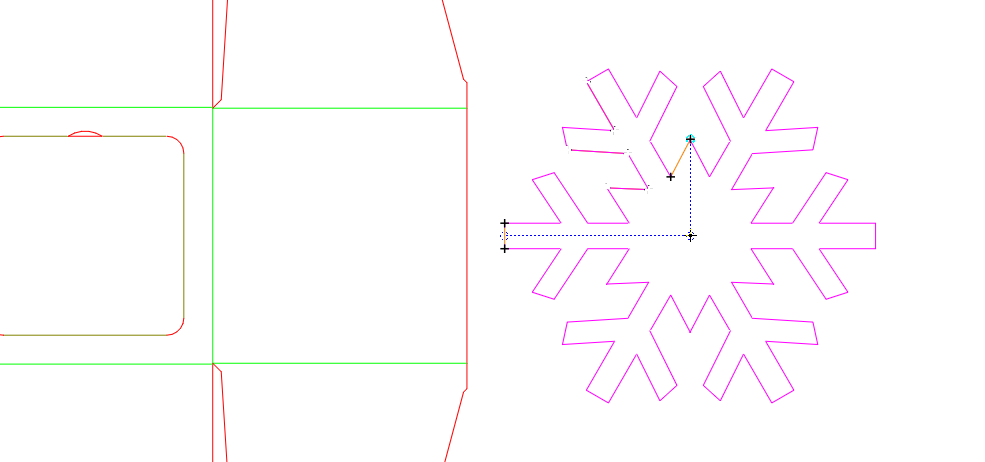
Beachten Sie bitte, dass wir, um den Mittelpunkt der Schneeflocke genau zu treffen, zwei mausberührte Objekte (hervorgehoben) verwendet haben.
Wir fahren fort mit der Festlegung des Referenzabstands, mit dem wir die gewählte Form skalieren werden. Wir extrahieren diesen Abstand direkt aus der Zeichnung.
4. Klicken Sie in der kontextbezogenen Bearbeitungsleiste auf Abstand wählen  .
.
5. Drücken und halten Sie die Taste Strg und klicken Sie dann auf die beiden Punkte, mit deren Hilfe wir den Referenzabstand festlegen.
WICHTIG: Beachten Sie, wie sich der Mauszeiger beim Klicken verändert. Für Punkt 1 erscheint die Ziffer 1 am Mauszeiger und zeigt damit an, dass wir uns im 2-Punkt-Abstandsextraktionsmodus befinden. Wenn wir nun den zweiten Punkt anklicken, erscheint eine kleine Ziffer 2 am Mauszeiger. Dies zeigt an, dass die Extrahierung des Referenzabstands beendet ist.
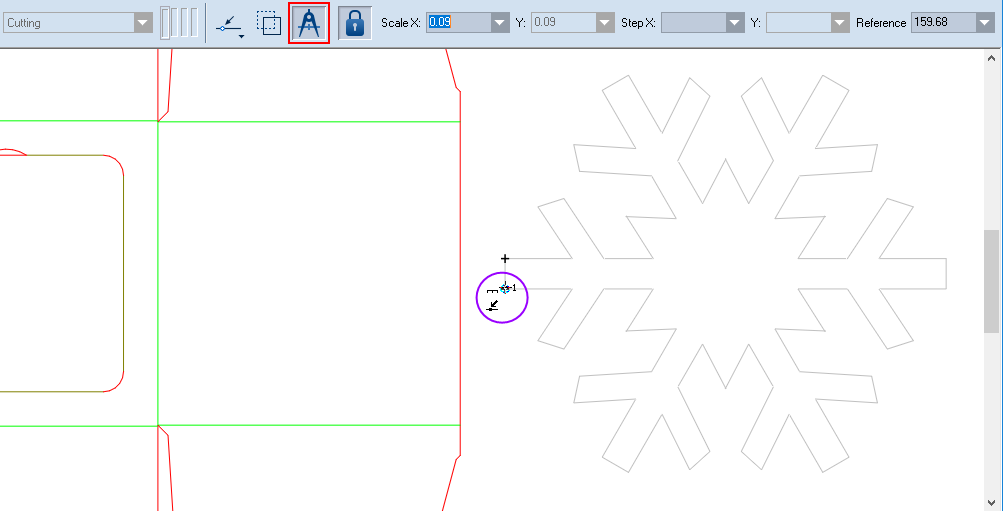
Wir haben nun den Referenzabstand eingestellt; er erscheint in Referenz.
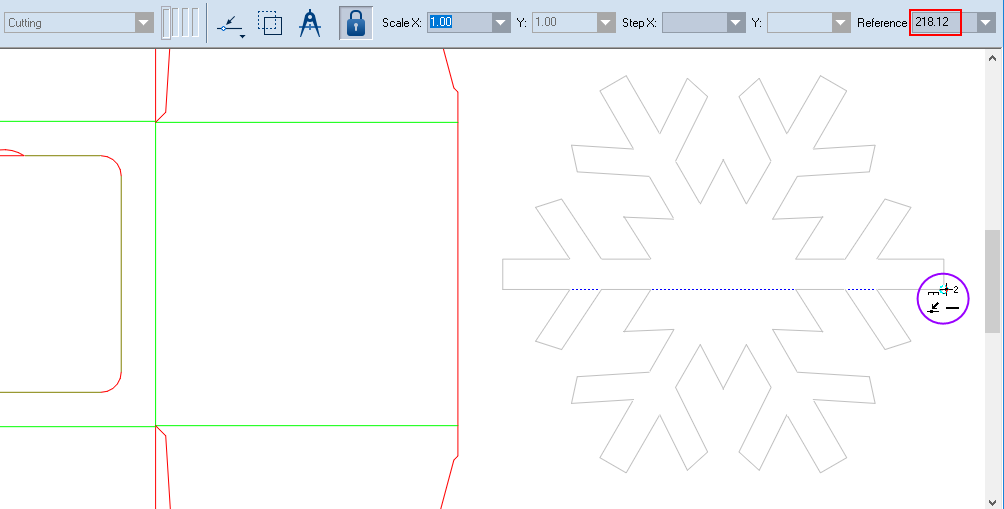
Nun legen wir das gewünschte Ziel fest. Dies geschieht, indem wir den Abstand mit zwei Klicks extrahieren.
6. Klicken Sie auf Abstand wählen  , und dann nacheinander auf Punkt 1 und Punkt 2 (beachten
Sie die Ziffern 1 und 2 am Mauszeiger).
, und dann nacheinander auf Punkt 1 und Punkt 2 (beachten
Sie die Ziffern 1 und 2 am Mauszeiger).
WICHTIG: Beachten Sie, wie sich der Mauszeiger beim Klicken verändert. Für Punkt 1 erscheint die Ziffer 1 am Mauszeiger und zeigt damit an, dass wir uns im 2-Punkt-Abstandsextraktionsmodus befinden. Wenn wir nun den zweiten Punkt anklicken, erscheint eine kleine Ziffer 2 am Mauszeiger.
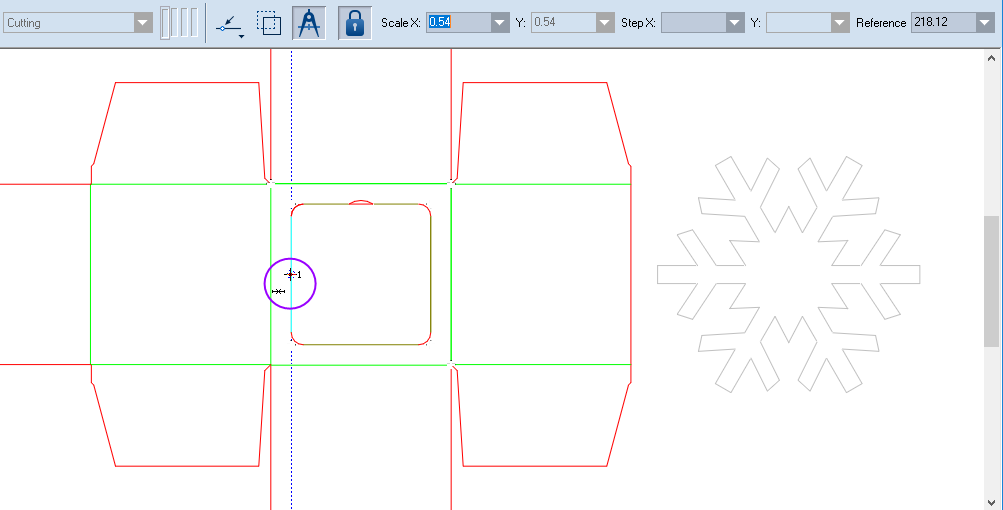
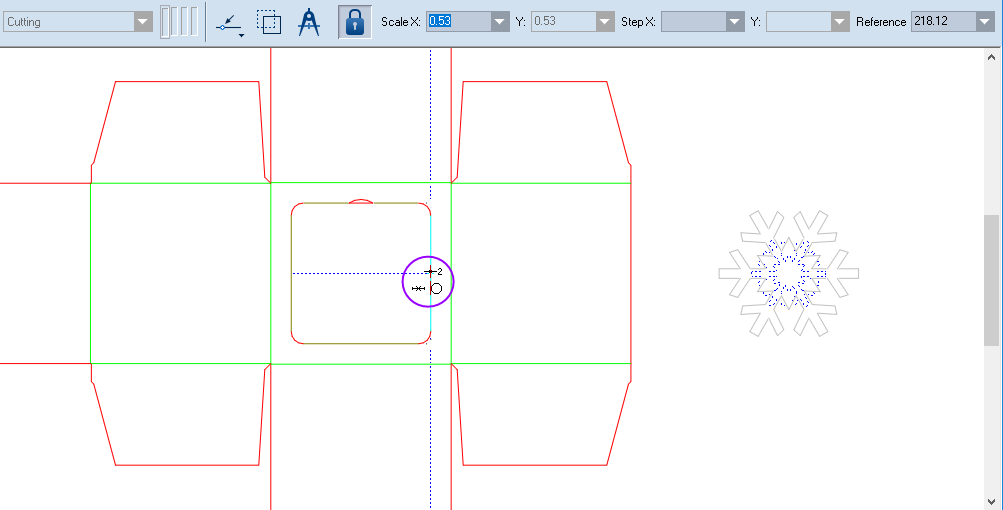
Das Programm hat den Zielabstand extrahiert und einen Skalierungsfaktor auf die gewählte Form angewandt — berechnet anhand der Formel Ziel/Referenz.
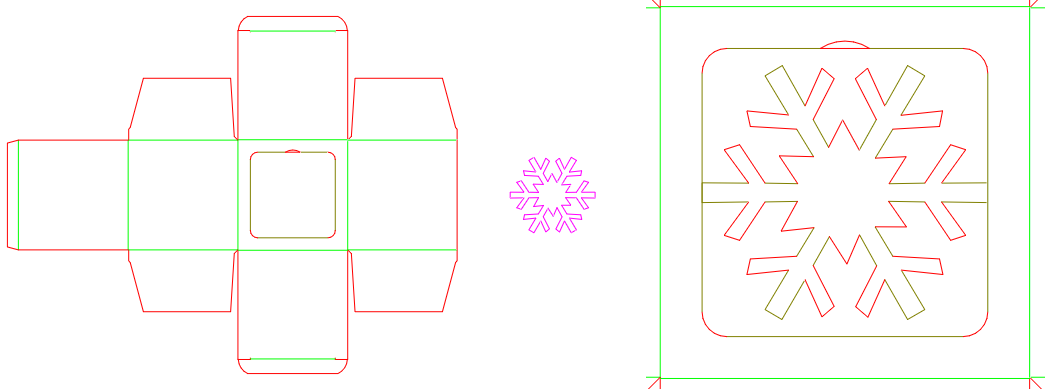
7. Drücken Sie ESC, um den Skalierungsmodus zu verlassen.